我们在使用办公软件的时候,经常会遇到误操作,或者删除了一些内容后,发现还不如原来的情况好,这时候,大家都会想到撤销键的组合键是【CTRL+Z】,这时就可以完成误操作的恢复啦,其实基本上电脑中大部分程序的快捷键都通用。今天小编和大家一起学习在幻灯片中撤销功能有哪些不同。
一、撤销键的撤销键
我们在使用撤销键的时候,尤其是在幻灯片制作过程中,可能会一不小心,撤销步骤过多,这时我们就需要撤销键的撤销键来帮助我们恢复上一步操作了,那就是【CTRL+Y】。
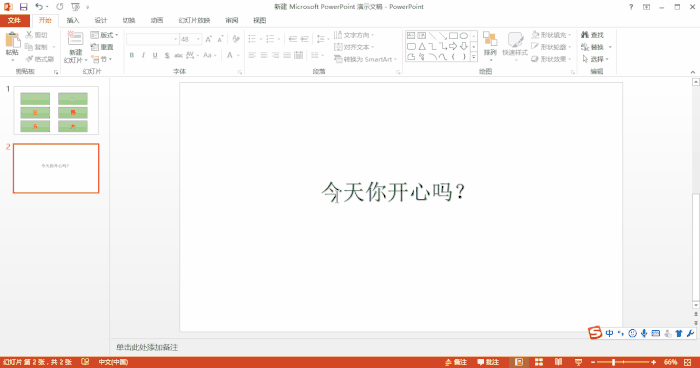
二、增加撤销键次数
PPT中默认的撤销次数为20次,但由于调整幻灯片的过程中经常经理微调整,一不小心就移动了很多次了,当我们使用撤销次数的时候,就会有些不够用。其实,幻灯片多允许我们反悔150次,首先,我们切换到【文件】选项卡,单击【选项】按钮,弹出【PowerPoint选项】对话框,切换到【】选项卡,在【编辑选项】复选区中,在【对多可取消操作】编辑框中更改次数,比如更改为【200】,系统会提示【该条目必须小于或等于150】,更改输入为150,我们点击【确定】按钮即可。
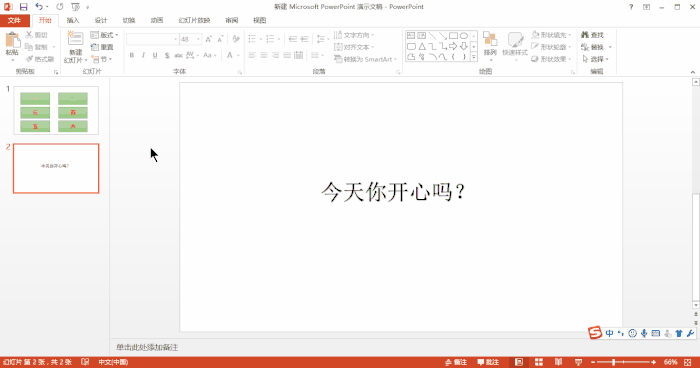
三、快捷访问工具栏快速撤销
如果我们不想一直狂按撤销组合键,我们可以在快速访问工具栏中有撤销键,点击它旁边的下三角按钮,在弹出的快捷菜单中,就是我们刚刚操作的概括,我们可以直接点击要撤销的项目,这时就可以完成多次撤销,完成项目之前所有操作的撤销。如果完成了次数修改后,多我们可以撤销150次哦。
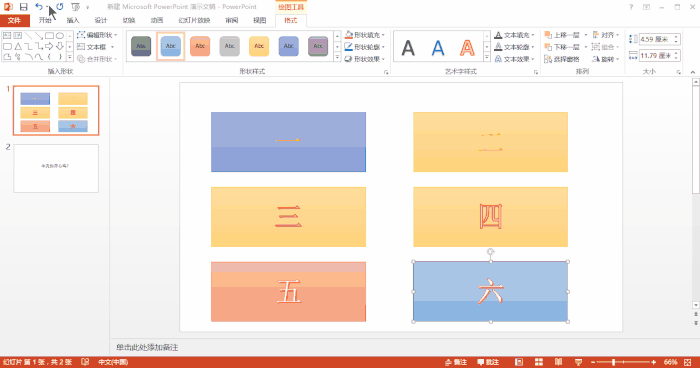
标签: PPT撤销




